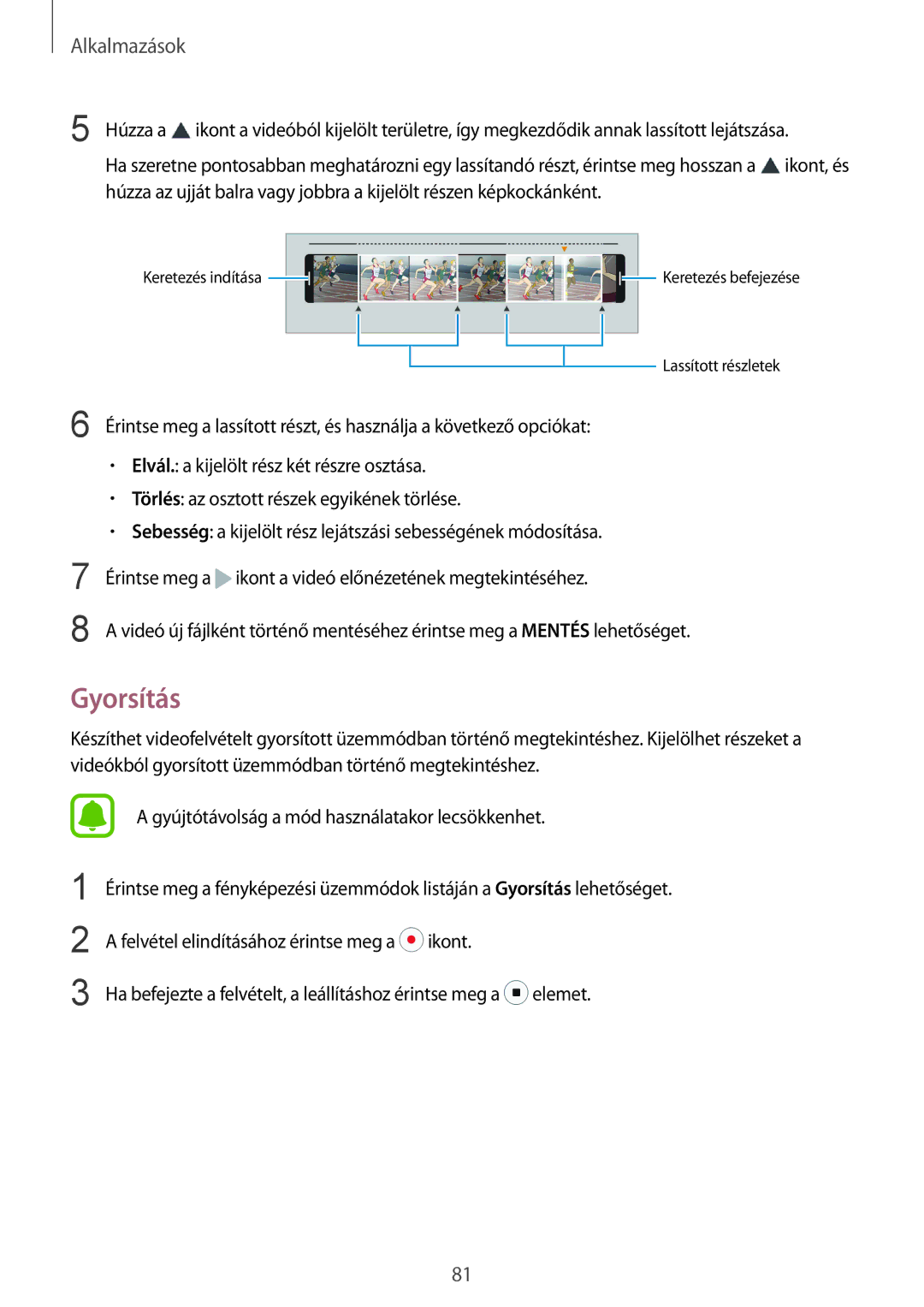Alkalmazások
5 Húzza a | ikont a videóból kijelölt területre, így megkezdődik annak lassított lejátszása. | |
Ha szeretne pontosabban meghatározni egy lassítandó részt, érintse meg hosszan a | ikont, és | |
húzza az ujját balra vagy jobbra a kijelölt részen képkockánként. |
| |
6
7
8
Keretezés indítása |
|
|
|
|
|
|
|
|
| Keretezés befejezése |
|
|
|
|
|
|
|
|
| ||
|
|
|
|
|
|
|
|
|
|
|
|
|
|
|
|
|
|
|
|
|
|
|
|
|
|
|
|
|
|
|
|
|
Lassított részletek
Érintse meg a lassított részt, és használja a következő opciókat:
•Elvál.: a kijelölt rész két részre osztása.
•Törlés: az osztott részek egyikének törlése.
•Sebesség: a kijelölt rész lejátszási sebességének módosítása.
Érintse meg a ![]() ikont a videó előnézetének megtekintéséhez.
ikont a videó előnézetének megtekintéséhez.
A videó új fájlként történő mentéséhez érintse meg a MENTÉS lehetőséget.
Gyorsítás
Készíthet videofelvételt gyorsított üzemmódban történő megtekintéshez. Kijelölhet részeket a videókból gyorsított üzemmódban történő megtekintéshez.
A gyújtótávolság a mód használatakor lecsökkenhet.
1
2
3
Érintse meg a fényképezési üzemmódok listáján a Gyorsítás lehetőséget.
A felvétel elindításához érintse meg a ![]() ikont.
ikont.
Ha befejezte a felvételt, a leállításhoz érintse meg a ![]() elemet.
elemet.
81